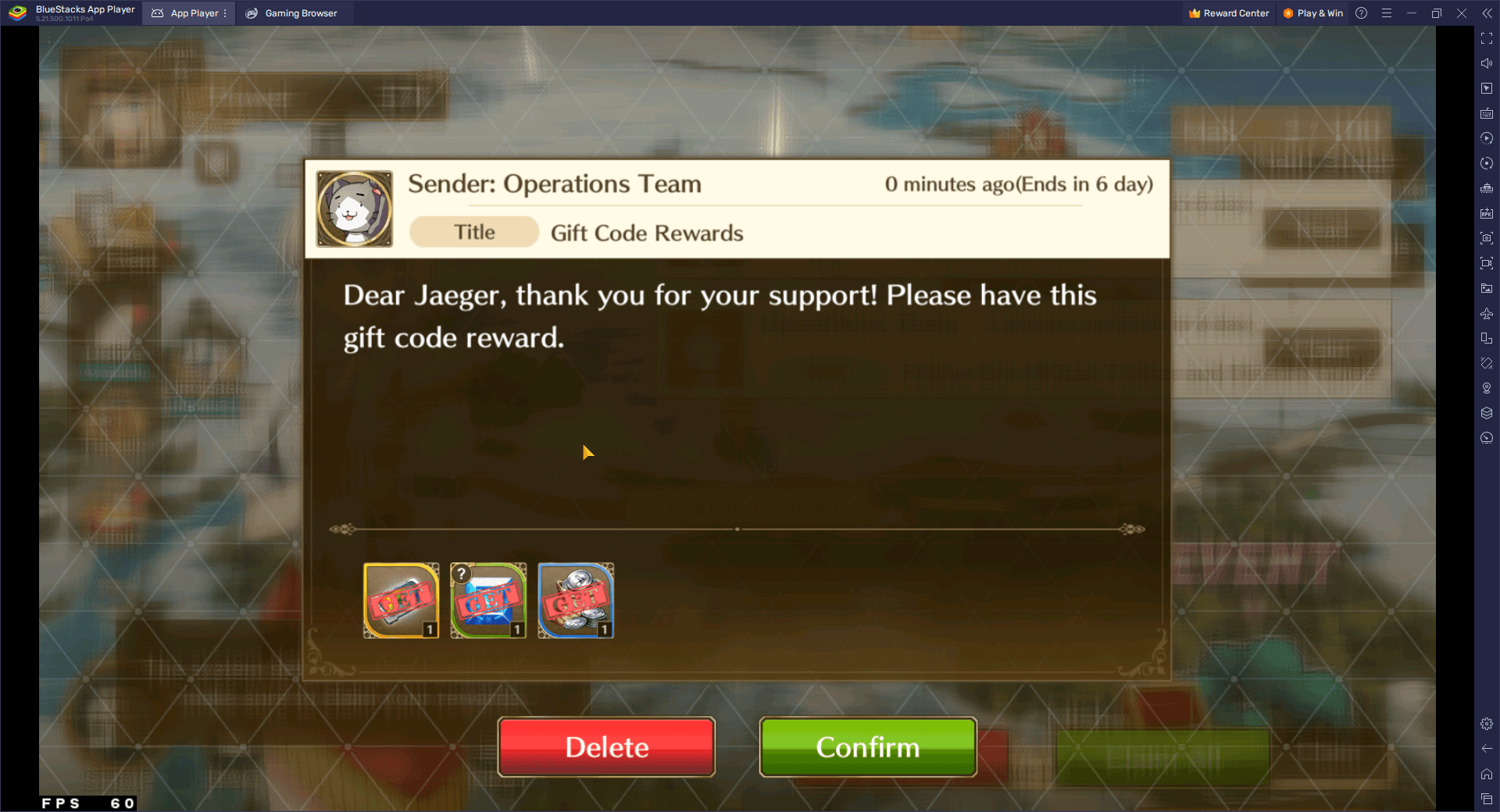Liberte o seu jogador dos anos 90: jogue jogos da Sega CD no seu Steam Deck
O Sega CD, também conhecido como Mega CD, expandiu as capacidades do Sega Genesis/Megadrive, introduzindo jogos baseados em CD com gráficos aprimorados, sequências FMV e áudio superior. Embora não tenha sido um grande sucesso comercial, ofereceu uma visão convincente do futuro dos jogos. Agora, graças ao EmuDeck, você pode revisitar esta era no seu Steam Deck. Este guia fornece um passo a passo.
Atualizado em 9 de janeiro de 2025: Este guia agora inclui Decky Loader e Power Tools, recomendados pelos desenvolvedores do EmuDeck para desempenho ideal, junto com etapas de solução de problemas para restaurar o Decky Loader após atualizações do Steam Deck.
Etapas de pré-instalação:
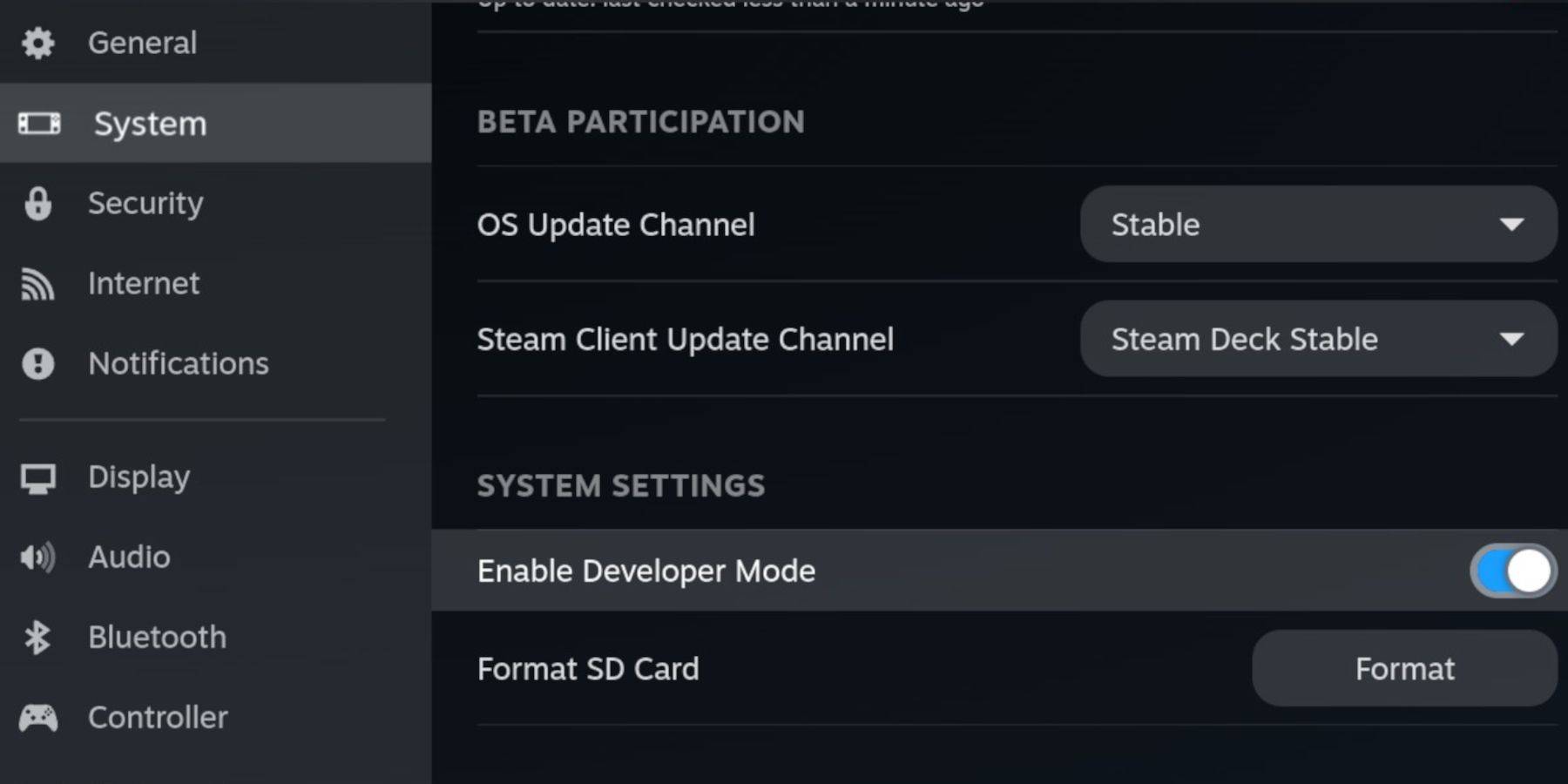 Antes de instalar o EmuDeck, ative o modo de desenvolvedor e a depuração remota CEF para compatibilidade.
Antes de instalar o EmuDeck, ative o modo de desenvolvedor e a depuração remota CEF para compatibilidade.
- Ligue seu Steam Deck.
- Acesse o menu Steam (botão Steam).
- Navegue até Sistema > Modo de desenvolvedor e ative-o.
- Vá para o menu Desenvolvedor e habilite a Depuração Remota CEF.
- Acesse o menu Power (botão Steam) e mude para o modo Desktop.
Itens essenciais:
- Um cartão microSD A2 rápido para EmuDeck e jogos. (Formate-o no Steam Deck).
- CD ROMs e arquivos BIOS da Sega obtidos legalmente.
- (Opcional, mas recomendado) Teclado e mouse para facilitar a navegação.
Formatando seu cartão SD:
- Insira seu cartão microSD.
- Abra o menu Steam, vá para Armazenamento e formate o cartão SD.
Instalando o EmuDeck:
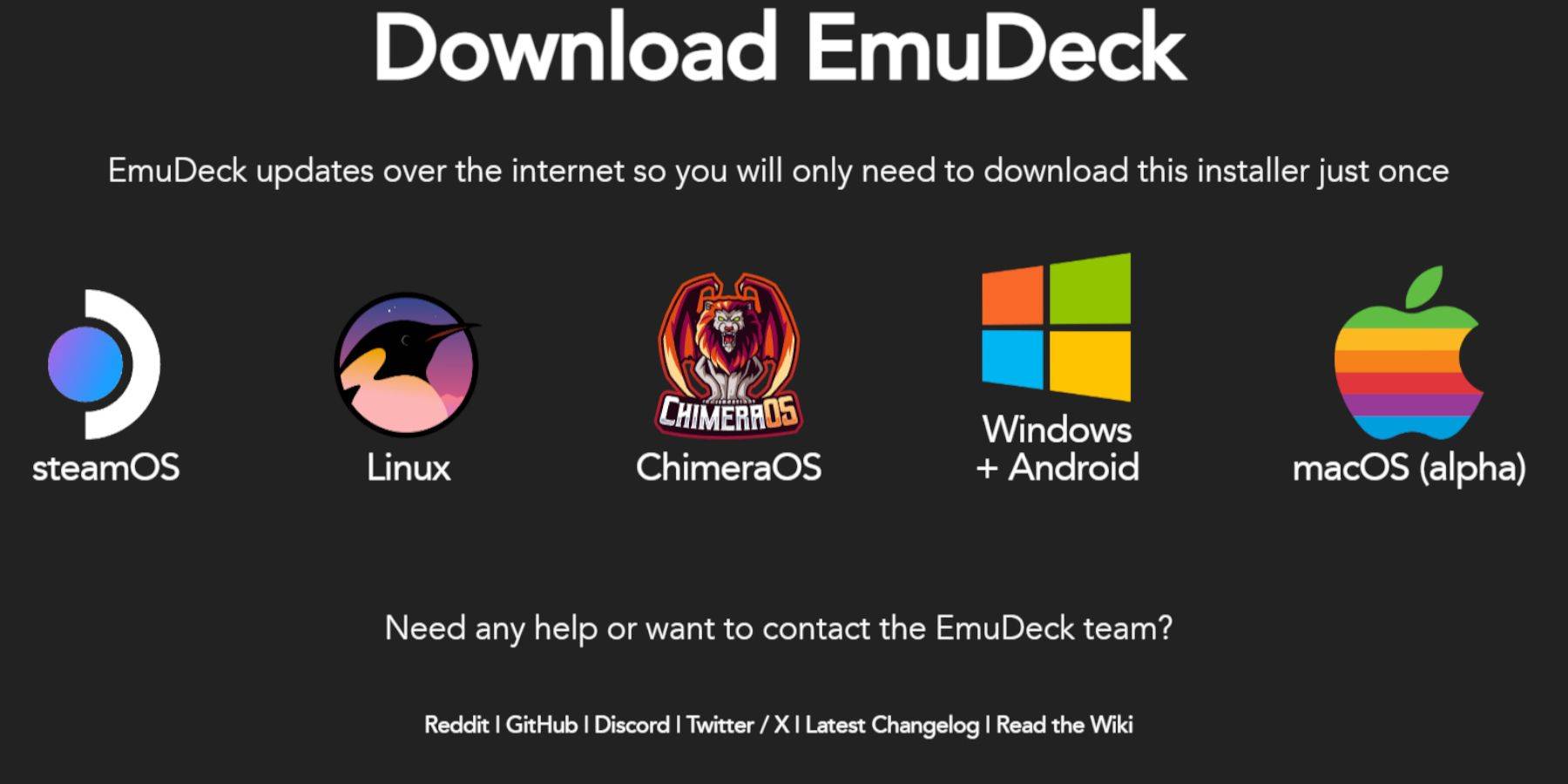
- Pressione o botão Steam, selecione Power e mude para o modo Desktop.
- Baixe um navegador da Discovery Store e use-o para baixar o EmuDeck. Escolha a versão do SteamOS.
- Execute o instalador e selecione Instalação personalizada.
- Escolha seu cartão SD como local de instalação e selecione Steam Deck como dispositivo de destino.
- Selecione RetroArch, MelonDS, Steam ROM Manager e Emulation Station (ou instale todos os emuladores).
- Conclua o processo de instalação.
Transferência de arquivos de CD Sega:
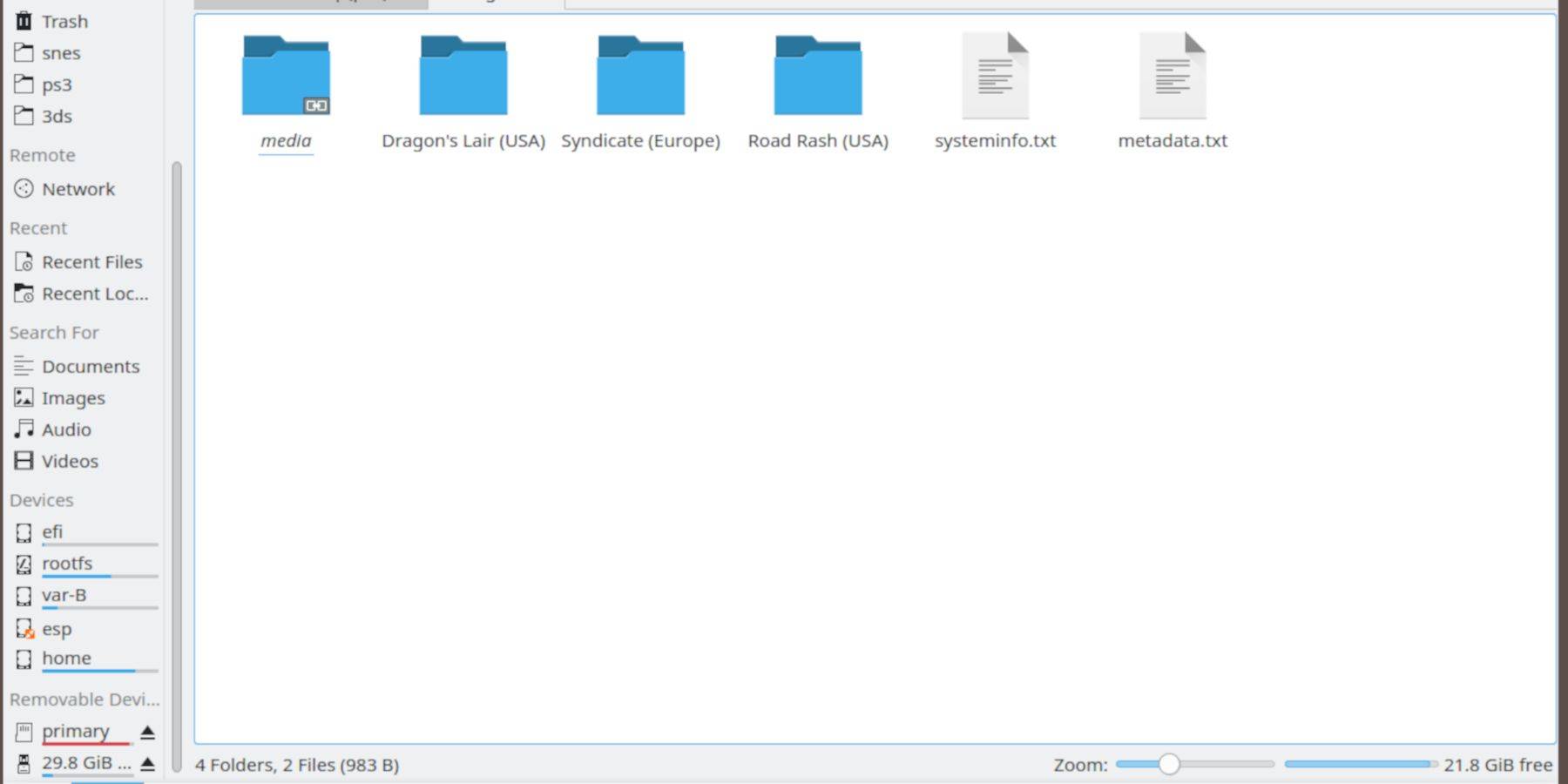
Arquivos BIOS:
- Abra o navegador de arquivos Dolphin no modo desktop.
- Navegue até seu cartão SD (primário).
- Vá para a pasta Emulação > BIOS e transfira seus arquivos BIOS.
CD ROMs da Sega:
- Navegue até seu cartão SD (Primário) > Emulação > ROMs > segaCD (ou megaCD).
- Transfira suas ROMs para esta pasta.
Adicionando ROMs com o Steam ROM Manager:
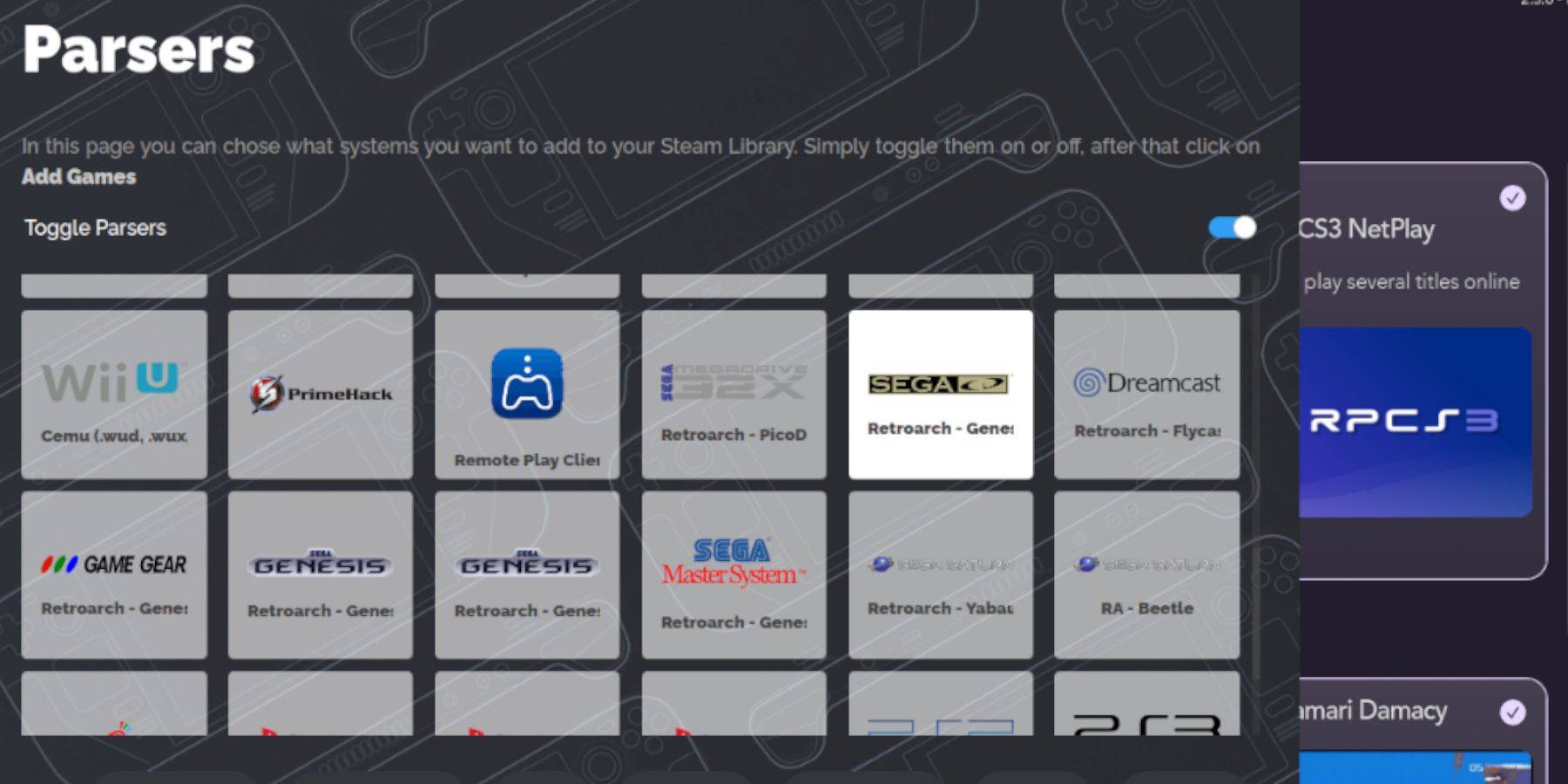
- Abra o EmuDeck e inicie o Steam ROM Manager.
- Siga as instruções na tela, adicionando seus jogos Sega CD.
- Clique em "Analisar" para permitir que o gerente organize seus jogos e capas.
Tratamento de capas ausentes:
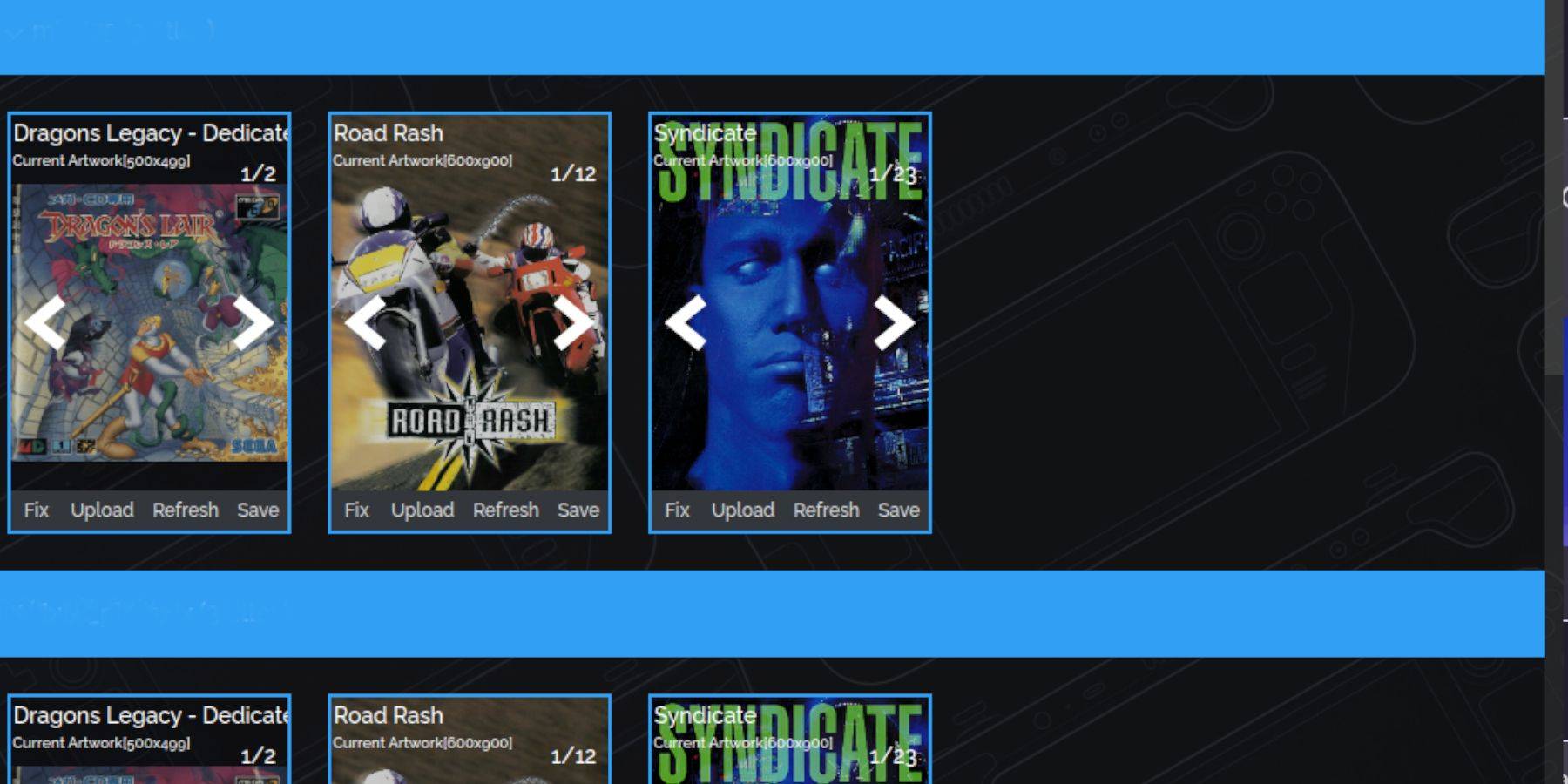
Se faltarem capas:
- Selecione "Consertar" no Steam ROM Manager.
- Procure o título do jogo.
- Escolha uma capa e clique em "Salvar e Fechar".
Para adicionar capas manualmente:
- Clique em "Carregar" no Steam ROM Manager.
- Selecione a imagem da capa baixada.
- Clique em "Salvar e Fechar".
Jogando seus jogos Sega CD:
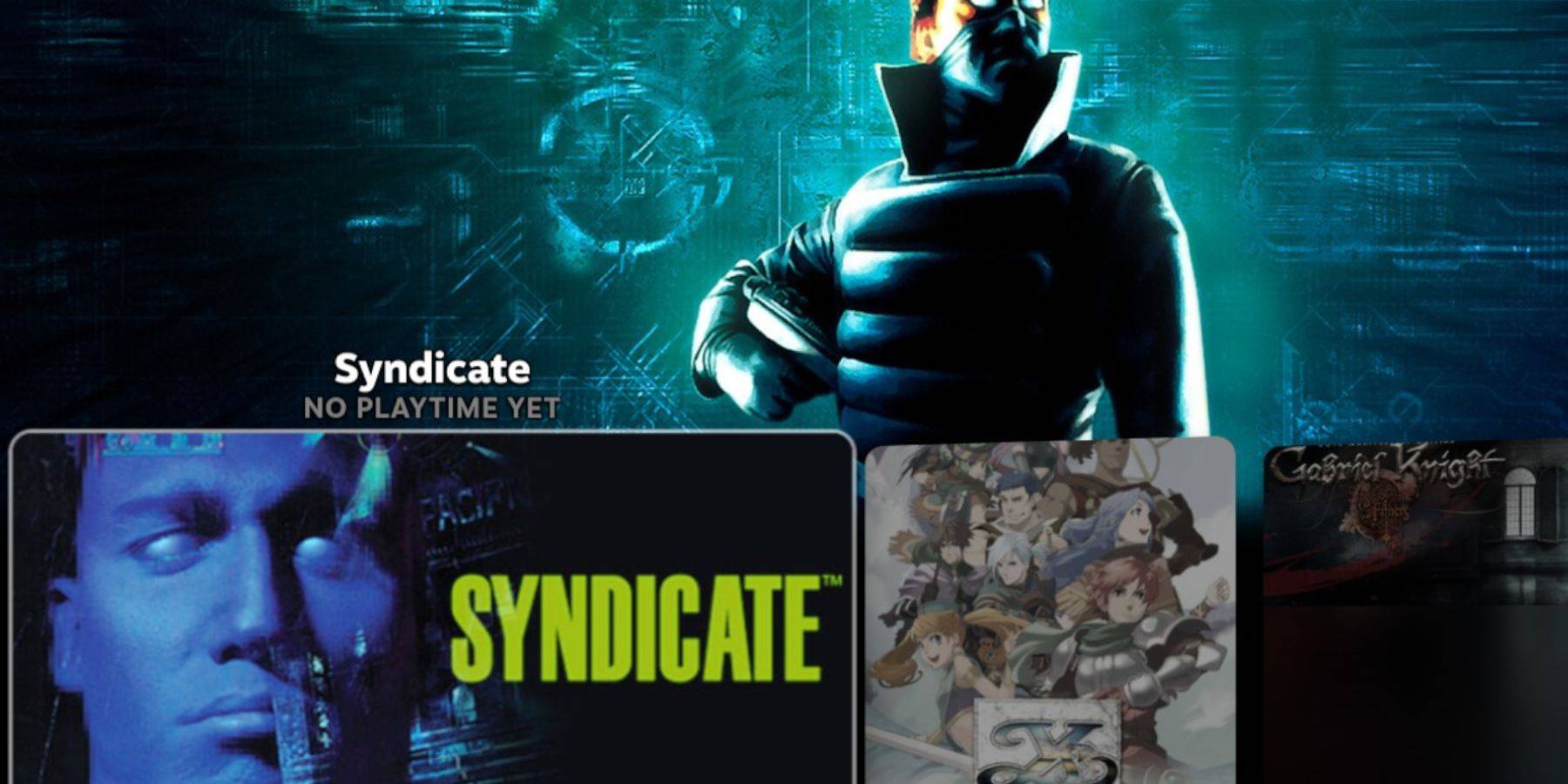
- Pressione o botão Steam, vá para Biblioteca > Coleções.
- Abra a pasta Sega CD para iniciar seus jogos.
Usando estação de emulação:
Emulation Station fornece uma interface amigável.
- Pressione o botão Steam, vá para Biblioteca > Não-Steam.
- Inicie a Estação de Emulação. Use o raspador para baixar metadados e arte da caixa.
Instalando o Decky Loader:
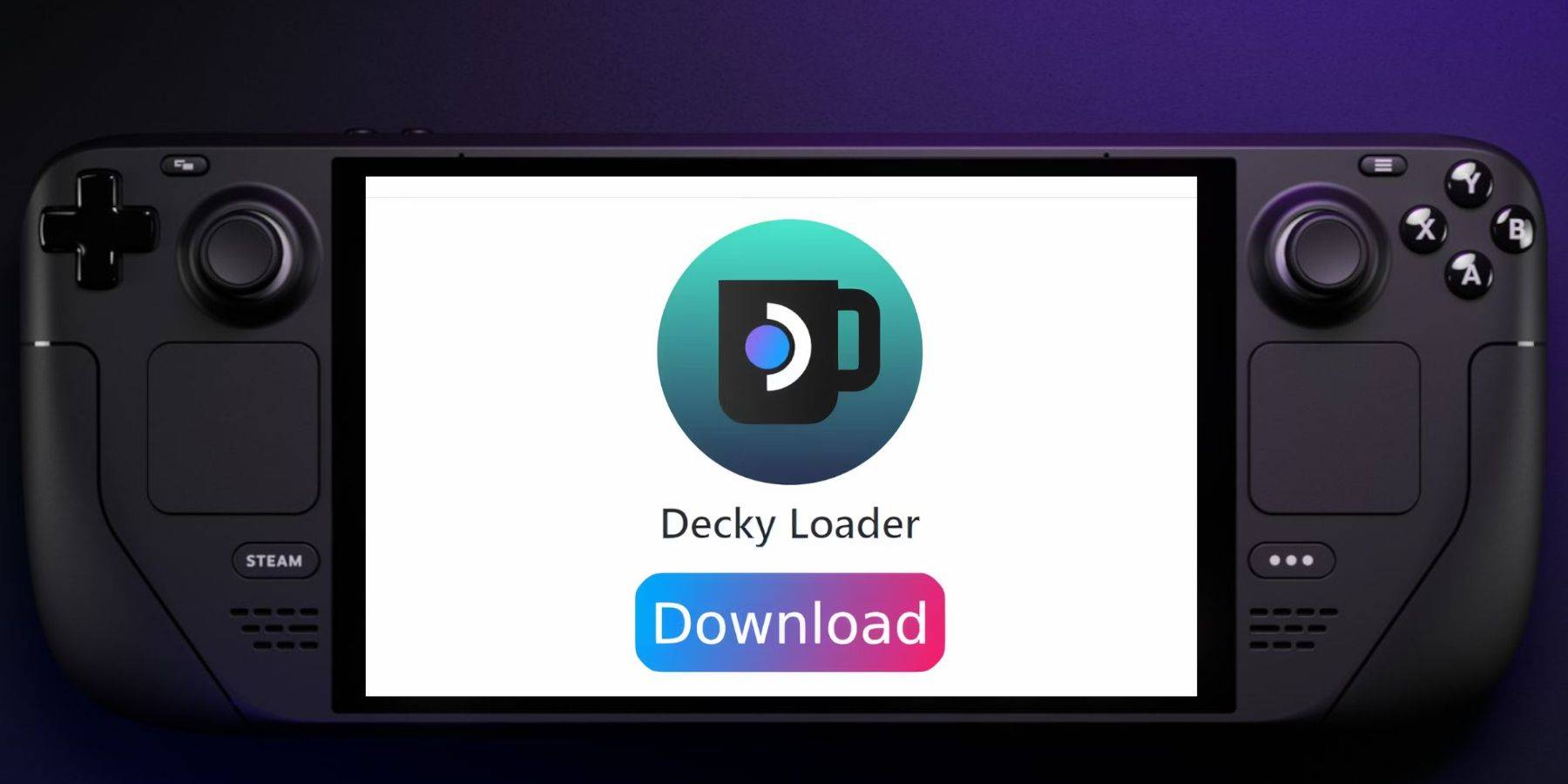
- Mude para o modo Desktop.
- Baixe Decky Loader em sua página GitHub.
- Execute o instalador e escolha Instalação recomendada.
- Reinicie seu Steam Deck no modo de jogo.
Instalação e configuração de ferramentas elétricas:
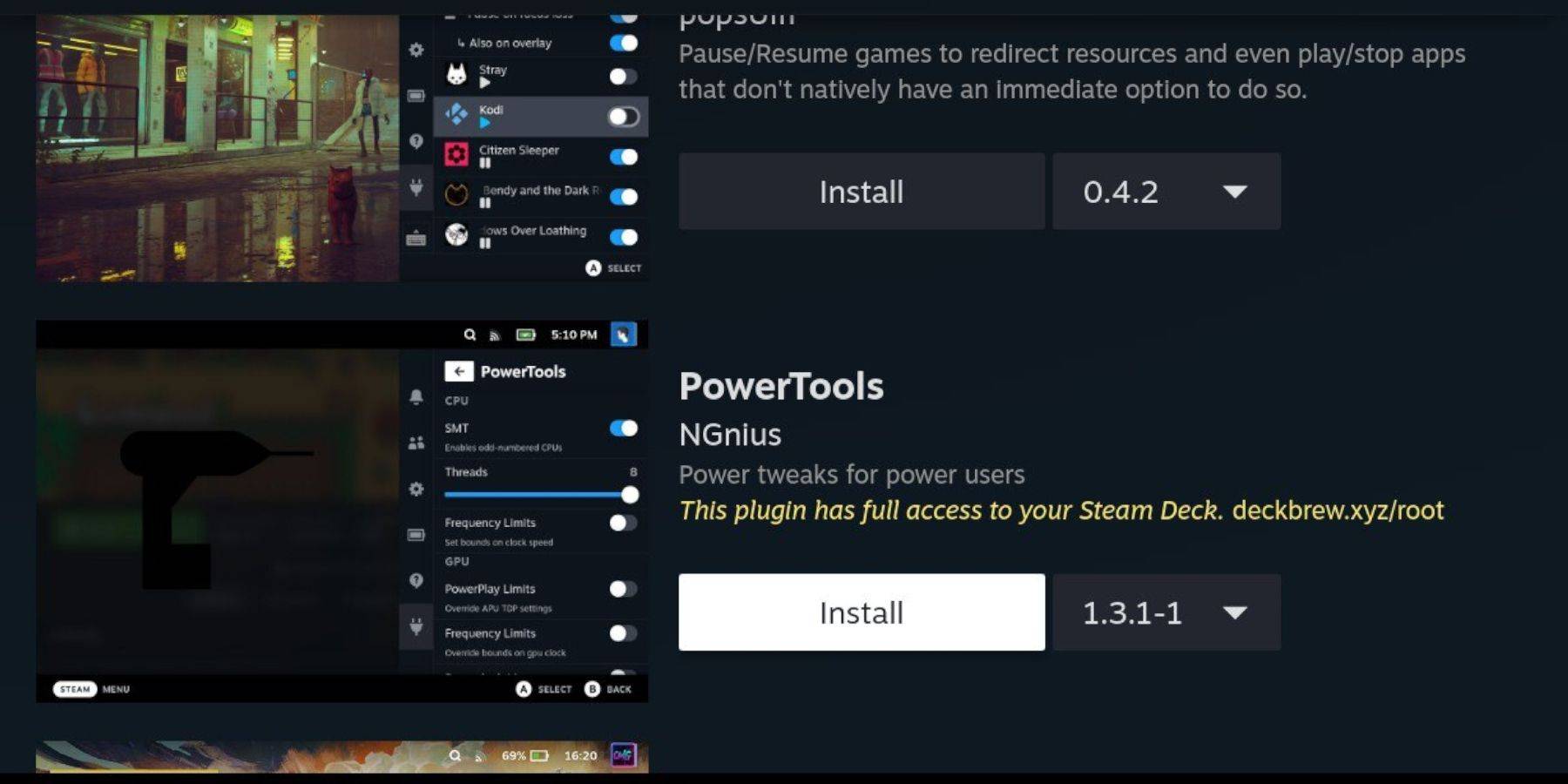
- Acesse o Decky Loader através do Menu de Acesso Rápido (QAM).
- Instale ferramentas elétricas da Decky Store.
- Configure ferramentas elétricas (desative SMTs, defina Threads como 4, ajuste o clock da GPU, se necessário).
Restauração do Decky Loader após uma atualização do Steam Deck:
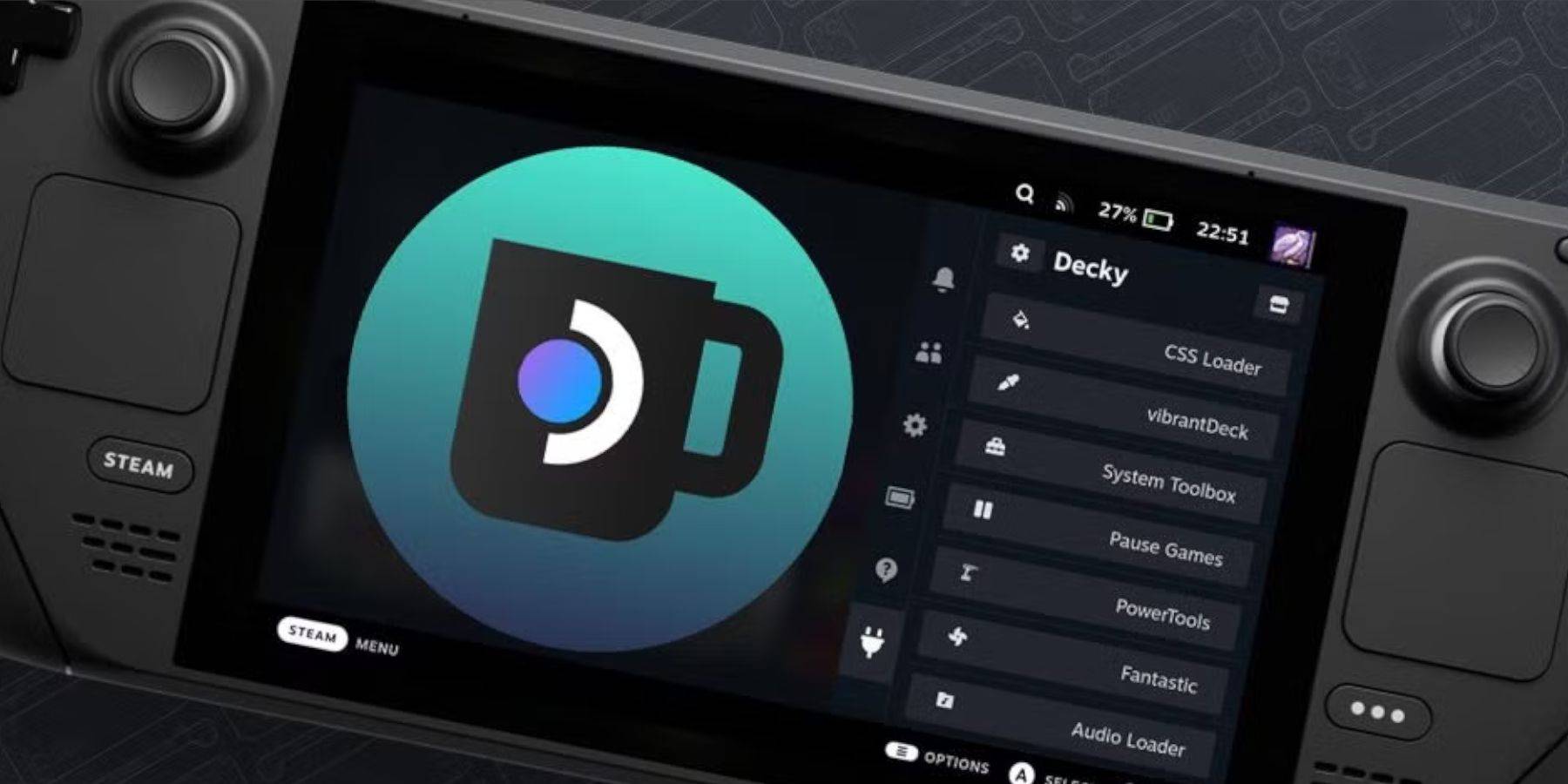
Se o Decky Loader for removido após uma atualização:
- Mude para o modo Desktop.
- Baixe novamente o Decky Loader do GitHub.
- Execute o instalador usando "Executar" e forneça sua senha sudo.
- Reinicie seu Steam Deck.
Aproveite sua experiência de jogo retrô Sega CD em seu Steam Deck!